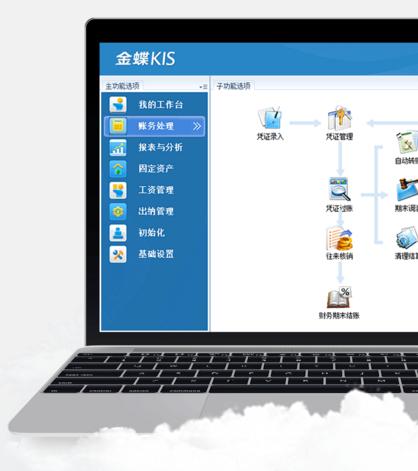linux中如何配置静态ip模式(linux系统配置静态IP地址)
01
引 言
在使用Linux系统的过程中,你是否有遇到过需要配置固定IP的场景,是否有遇到过服务器下电再重新上电后需要手动拉起IP的经历。

本文将手把手教会你如何配置固定IP以及系统重新上电后如何设置自动拉起IP,同时还会对一些基础知识进行科普......
02
科 普
|
linux下的/etc目录 |
etc不是什么缩写,是and so on的意思,来源于法语的 “ et cetera”,翻译成中文就是等等的意思。我们在一些英文文档或场景中经常看到的etc.就是等等的意思。etc/文件夹在linux系统中用于存放各种配置文件,也包括本文中我们需要配置的网络配置文件。至于为什么在要在/etc下面存放配置文件,按照原始的UNIX的说法(linux文件结构参考UNIX的教学实现MINIX) 这下面放的都是一堆零零碎碎的东西, 就叫etc, 这算是个历史遗留的东西。
03
详细教程
3.1 步骤说明
|
1. su root //切换至特权模式,并输入密码 2. vim /etc/sysconfig/network-scripts/ifcfg-ens33 //进入网卡ens33的配置页面 3. i //输i进入文件编辑模式(i=insert) 4.1 BOOTPROTO="static" //修改:将dhcp修改为static,修改后为BOOTPROTO=static 4.2 ONBOOT=yes //修改为yes, 网卡开机自启动 4.3 IPADDR="xxx.xxx.xxx.xxx" //新增:配置静态IP地址,按需配置 4.4 NETMASK="255.xxx.xxx.xxx" //新增:配置子网掩码 4.5 GATEWAY="xxx.xxx.xxx.xxx" //新增:配置网关 4.6 DNS1="xxx.xxx.xxx.xxx" //新增:配置DNS 5. Esc或Ctrl c //退出文件编辑模式 6. :wq //保存文件修改并退出 7. service network restart //重启网卡 8. ip add //查看网卡ens33的IP地址已经变成配置的静态IP地址 9. ping xxx.xxx.xxx.xxx //ping自己,ping网关,验证网络能通 |
3.2 demo案例
|
[root@HikvisionOS network-scripts]# more ifcfg-ens33 TYPE="Ethernet" PROXY_METHOD="none" BROWSER_ONLY="no" BOOTPROTO="static" //修改:dhcp修改为static DEFROUTE="yes" IPV4_FAILURE_FATAL="no" IPV6INIT="yes" IPV6_AUTOCONF="yes" IPV6_DEFROUTE="yes" IPV6_FAILURE_FATAL="no" IPV6_ADDR_GEN_MODE="stable-privacy" NAME="ens33" UUID="ef482e1b-4f2f-4d23-ae65-784122f24201" DEVICE="ens33" ONBOOT=yes //修改:修改为yes, 配置网卡开机自启动 IPADDR="10.193.12.23" //新增:配置静态IP地址 NETMASK="255.255.255.0" //新增:配置子网掩码 GATEWAY="10.193.12.254" //新增:配置网关 DNS1="10.1.26.188" //新增:配置DNS |
3.3 操作步骤
3.3.1 查看IP地址 命令:ip add

3.3.2 通过vim编辑器进入网卡配置页面
命令:vim /etc/sysconfig/network-scripts/ifcfg-ens33

3.3.3 按照3.1的步骤说明进行配置后保存

3.3.4 重启网卡
命令:service network restart

——END ——
资源领取 | 学习培训 | 网工提升
请 V 咨询
↓↓↓↓
glab-mary
,免责声明:本文仅代表文章作者的个人观点,与本站无关。其原创性、真实性以及文中陈述文字和内容未经本站证实,对本文以及其中全部或者部分内容文字的真实性、完整性和原创性本站不作任何保证或承诺,请读者仅作参考,并自行核实相关内容。文章投诉邮箱:anhduc.ph@yahoo.com